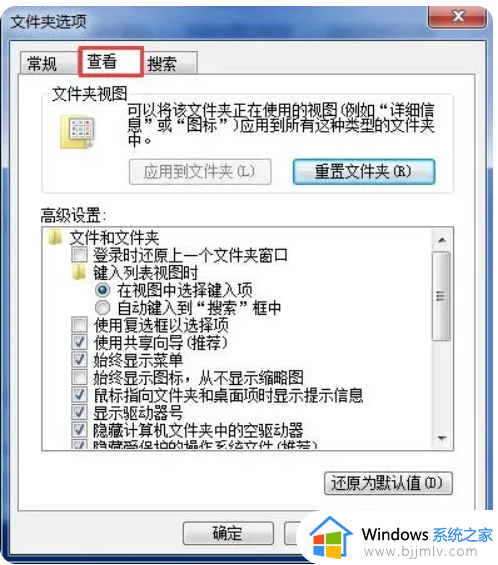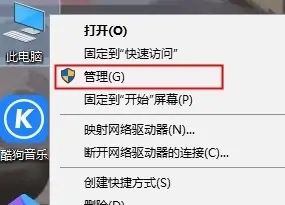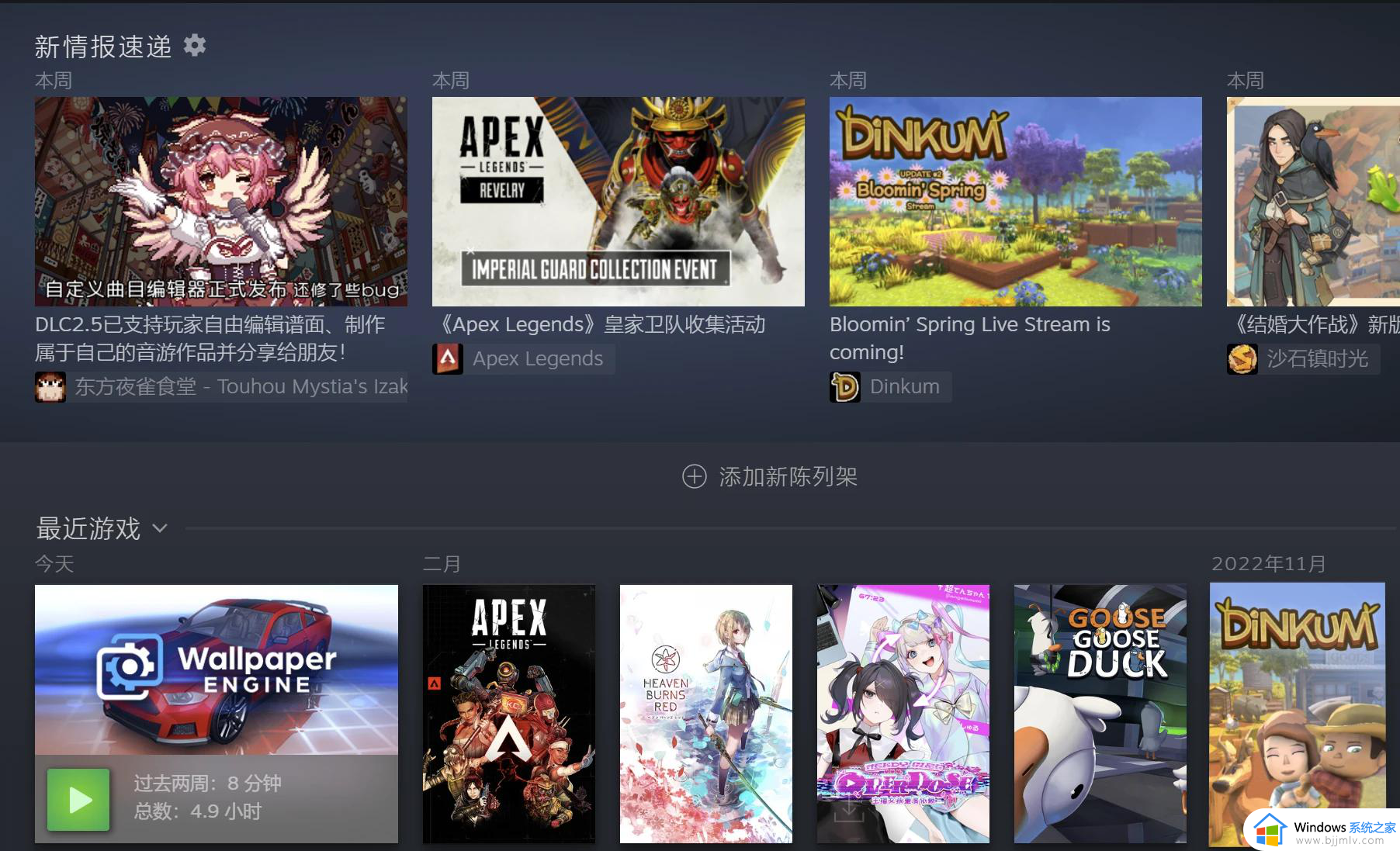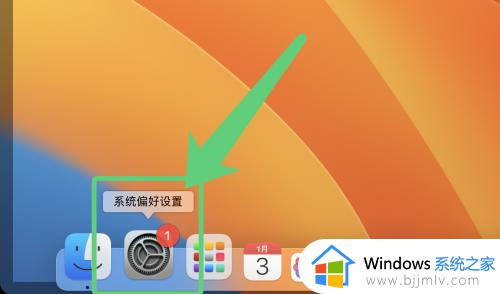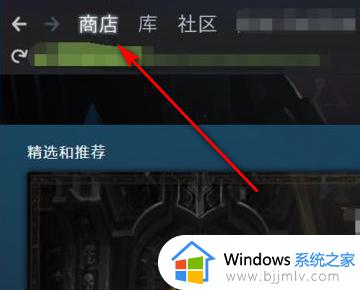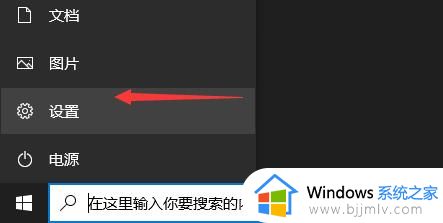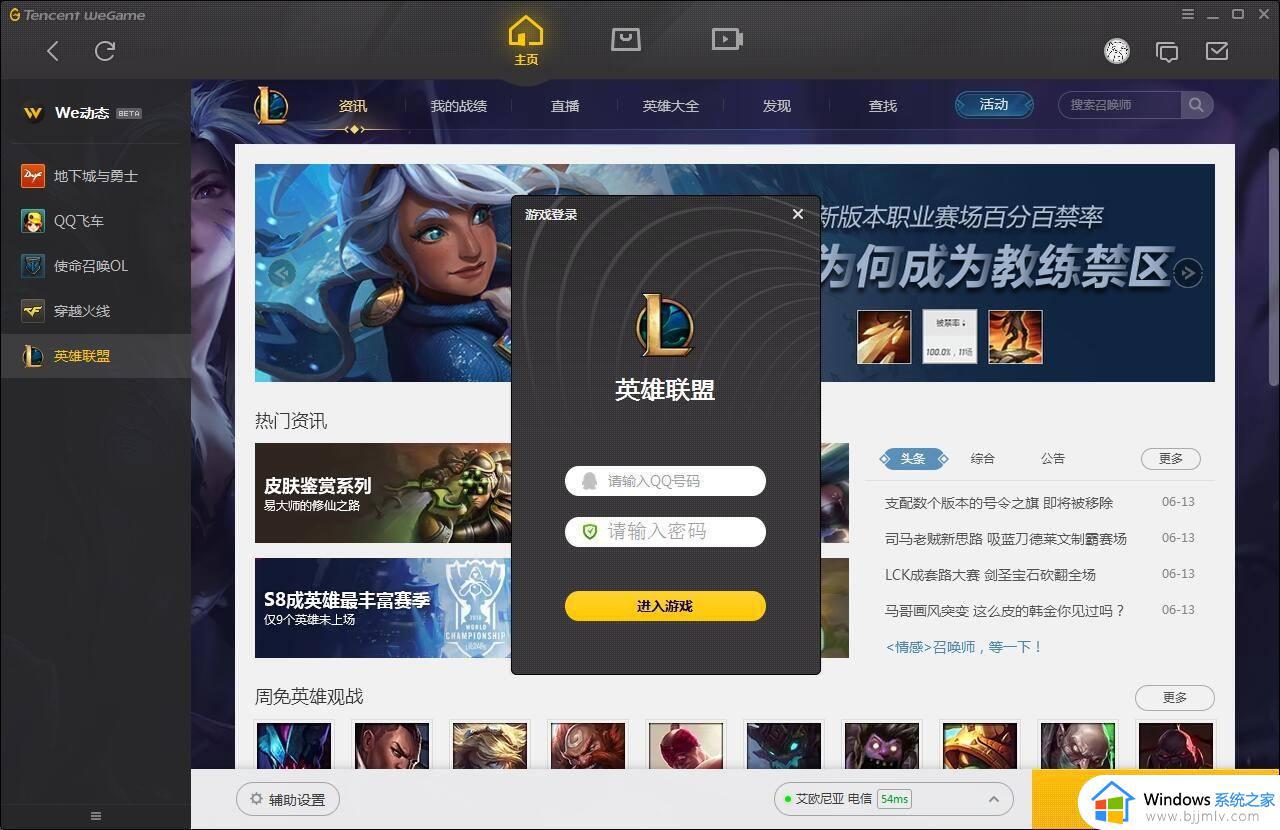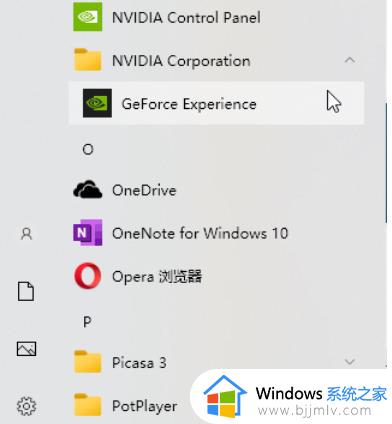dotnetfx35安装没反应怎么办 点击dotnetfx35安装没反应如何解决
更新时间:2024-06-04 16:44:33作者:qiaoyun
在电脑中运行一些软件的时候,经常会提示需要安装dotnetfx35,不过有部分小伙伴在下载dotnetfx35进行安装的时候,发现没有任何反应,很多人不懂该如何操作,那么dotnetfx35安装没反应怎么办呢?针对这个问题,本文这就给大家介绍一下点击dotnetfx35安装没反应的详细解决方法。
具体方法如下:
1、按“win”+“R”打开运行,输入“cmd”,然后点击“确定”;
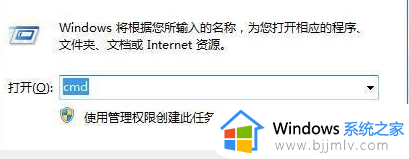
2、在命令指示符中输入“appwiz.cpl”,然后按下回车键;
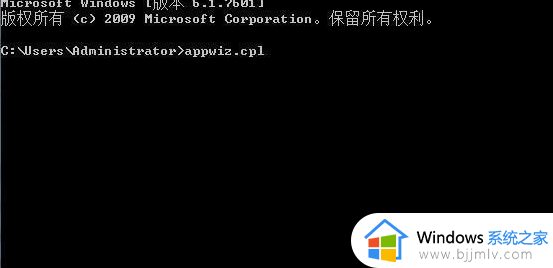
3、点击“打开或关闭windows功能”;
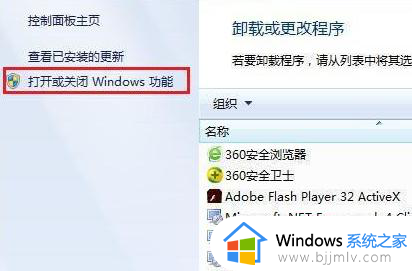
4、点击勾选“Microsoft .net framework 3.5”,然后点击确定即可。
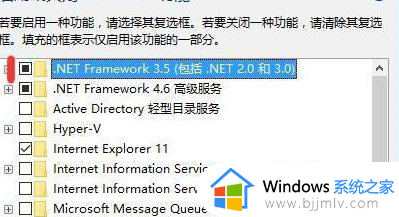
以上给大家讲述的就是dotnetfx35安装没反应的详细解决方法,如果你有碰到相同情况的话可以学习上述方法步骤来进行操作,希望帮助到大家。